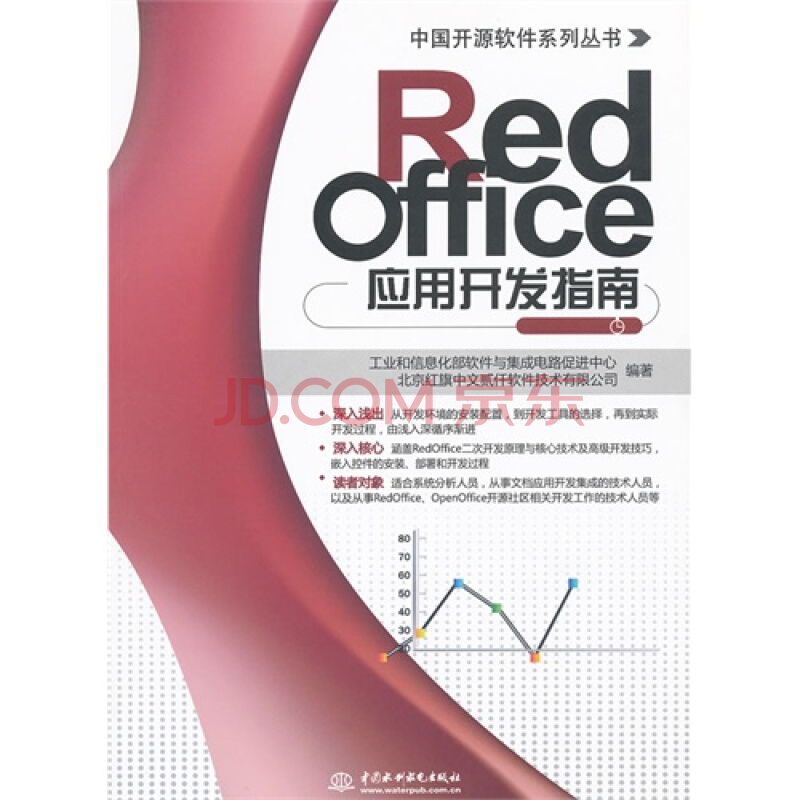《新一代·NET Office開發指南》是2006年清華大學出版社出版的圖書,作者是鄭宇軍、朱連軍。
基本介紹
- 書名:新一代·NET Office開發指南
- 作者:鄭宇軍、朱連軍
- ISBN:9787302139041
- 頁數:450
- 定價:48.00元
- 出版社:清華大學出版社
- 出版時間:2006-10
- 裝幀:簡裝本
內容簡介,目錄,
內容簡介
顛覆傳統Office編程模式,新一代辦公套用開發工具
國內首本講解Visual Studio Tools for Office(VSTO)套用之道的權威指南。
長久以來,Office套用開發主要依賴於VBA和COM直接編程,無法有效地集成到企業套用中。微軟的最新.NET平台集成了Office套用開發工具,使得普通.NET程式設計師能夠迅速、輕鬆、高效地完成Word、Excel、Outlook、Visio等程式的二次開發。
作為“.NET Office開發指南”系列圖書之一,本書系統深入地講解了在.NET平台上開發Excel應用程式的方法和技巧,所講關鍵技術點包括.NET Excel對象模型、Excel自動化數據處理、窗體和控制項、選單和工具列、智慧型文檔編程、圖形與圖表、安全性編程、Web套用、程式部署等。書中同時給出了豐富的C#示例程式和練習題,以幫助讀者迅速理解和掌握相關知識點,進而成為.NET Office套用開發的領先者。
本書是專業辦公套用開發人員學習.NET編程的首選書籍,也是廣大.NET開發人員掌握Excel編程技術的重要參考書,本書同時可作為大專院校和專業培訓機構的OA軟體開發教材。
本書是專業辦公套用開發人員學習.NET編程的首選書籍,也是廣大.NET開發人員掌握Excel編程技術的重要參考書,本書同時可作為大專院校和專業培訓機構的OA軟體開發教材。
本書通過近300個精心設計的源程式示例來講解.NET Excel編程的各種特性,所有程式都通過C#代碼實現。所有的原始碼和示例工程項目均收錄在本書的配套光碟中。
目錄
第1章 Excel使用基礎 1
1.1 工作薄和工作表 2
1.2 Excel用戶界面 2
1.3 格式和外觀 5
1.4 公式和函式 6
1.5 圖形和圖表 10
1.6 數據分析工具 12
1.6.1 數據篩選 12
1.6.2 分類匯總和分級顯示 12
1.6.3 數據透視表和數據透視圖 12
1.7 保護選項 13
1.8 宏和可程式性 16
1.9 幫助系統 17
1.10 習題 18
第2章 .NET Excel應用程式開發基礎
19
2.1 Excel應用程式開發策略 19
2.2 理解.NET Excel編程模型 21
2.2.1 創建第一個.NET Excel應用程式
21
2.2.2 基本Excel對象 23
2.2.3 對象模型與編程方式 28
2.2.4 了解Office PIA 29
2.3 學習使用Visual Studio Tools for
Office(VSTO) 30
2.3.1 實現銷售清單程式 30
2.3.2 了解Visual Studio Tools for
Office 35
2.3.3 使用Windows窗體控制項 37
2.4 與Excel對象進行互動 39
2.4.1 Application對象 39
2.4.2 Workbook對象 43
2.4.3 Worksheet對象 46
2.4.4 Range和NamedRange對象 47
2.4.5 Window對象 50
2.4.6 Globals類 53
2.4.7 CzExcel——Excel輔助開發庫 54
2.5 習題 54
第3章 自動化數據處理 55
3.1 概述 55
3.2 單元格批註 56
3.2.1 向單元格添加批註 56
3.2.2 遍歷批註 57
3.3 自動填充數據 58
3.3.1 多種自動填充方式 58
案例演示:標準年曆 60
3.4 查找和替換 63
3.4.1 數據查找和替換 63
案例演示:電腦配件清單 65
3.5 數據排序 71
3.5.1 排序方法 71
案例演示:聯賽積分榜 72
3.6 數據篩選和分級顯示 75
3.6.1 自動篩選和高級篩選方法 75
案例演示:考試成績篩選 77
3.6.2 分級和大綱顯示 82
案例演示:銷售數據分級顯示 83
3.7 習題 85
第4章 與Windows窗體的整合套用 87
4.1 概述 87
綜合實踐4-1 工業品買賣契約程式——
以電子表格套用為中心 88
程式功能概述 88
建立項目 88
創建買賣方基本信息窗體 91
創建契約條款選項窗體 93
主工作表功能 96
列印契約 101
綜合實踐4-2 商品條碼標籤列印程式——
以Windows窗體套用為
中心 101
程式功能概述 101
Windows窗體設計 102
創建商品類GoodsItem 104
列印標籤 106
綜合實踐4-3 書店收銀管理程式——
使用Spreadsheet控制項 110
Spreadsheet控制項 110
程式功能概述 112
程式主窗體設計 112
銷售業務處理 115
4.2 習題 120
第5章 選單和工具列 121
5.1 概述 121
5.2 與選單和工具列相關的Office對象
122
5.3 自定義選單 124
5.3.1 添加自定義選單 124
案例演示:目標評價程式 128
5.3.2 添加快捷選單 136
案例演示:通訊錄郵件傳送 137
5.4 自定義工具列 141
5.4.1 添加工具列和工具列按鈕 141
5.4.2 自定義工具列按鈕和圖示 145
案例演示:Excel螢幕保護程式 146
5.5 習題 152
第6章 智慧型文檔編程技術 153
6.1 概述 153
6.1.1 智慧型標記 154
6.1.2 操作窗格 154
6.2 智慧型標記 155
6.2.1 創建智慧型標記 155
案例演示:溫度轉換智慧型標記 158
案例演示:圖書信息智慧型標記 160
6.3 操作窗格控制項 165
6.3.1 使用操作窗格控制項 165
案例演示:人員檔案管理 168
6.4 習題 174
第7章 表格樣式 175
7.1 概述 175
7.2 基本樣式 176
7.2.1 字型和顏色的操作 176
7.2.2 單元格尺寸的設定和獲取 179
7.2.3 框線的設定 179
7.2.4 文本風格設定 182
7.3 高級樣式 185
7.3.1 關於Style對象 185
7.3.2 自動套用格式 188
7.4 預定義樣式 191
7.4.1 預定義樣式類CzStyle 191
7.4.2 預定義樣式組CzStyleGroup 198
案例演示:套用樣式組類
CzStyleGroup 205
7.5 習題 207
第8章 使用工作表函式 209
8.1 概述 209
8.2 執行基本運算 210
8.2.1 使用WorkSheetFunction接口 210
8.2.2 基本數學函式 211
案例演示:方程組求解 212
8.2.3 三角函式 213
案例演示:繪製三角函式曲線 213
8.2.4 邏輯函式 216
8.3 文本信息處理 216
8.3.1 文本函式 216
8.3.2 信息函式 217
案例演示:商品清單校驗 218
8.4 統計、查詢和分析 225
8.4.1 統計函式 225
8.4.2 查找和引用函式 228
案例演示:成績統計分析 229
8.5 財務處理 239
8.5.1 財務函式 239
案例演示:固定資產折舊統計 240
8.6 習題 244
第9章 圖形和圖表 245
9.1 概述 245
9.2 繪製圖形 246
9.2.1 Shape對象 246
9.2.2 繪製自選圖形 247
9.2.3 設定3D效果 249
9.2.4 設定陰影模式 251
9.2.5 繪製藝術字 252
綜合實踐9-1 模擬時鐘 253
程式功能 253
外觀繪製 253
實現時鐘運行 255
9.3 繪製圖表 256
9.3.1 創建嵌入式圖表 256
9.3.2 創建圖表表格 259
9.3.3 設定數據系列和坐標軸 261
9.3.4 向圖表表格加入多個圖表對象
264
綜合實踐9-2 銷售分析圖表 266
程式功能 266
繪製圖表 267
預測未來銷售額 269
輸出圖片檔案 271
9.4 習題 273
第10章 數據透視表和數據透視圖 275
10.1 概述 275
10.2 數據透視表 276
10.2.1 創建基本數據透視表 276
10.2.2 創建高級數據透視表 280
10.2.3 對數據透視表進行格式化 284
10.3 數據透視圖 287
10.3.1 自動創建數據透視圖 287
10.3.2 在程式中創建數據透視圖 288
10.3.3 為數據透視表創建自定義圖表
289
10.4 連線外部資料庫 291
10.4.1 從外部資料庫獲取數據 291
案例演示:財務報賬分析 292
10.5 習題 299
第11章 安全性編程 301
11.1 概述 301
11.2 Excel的文檔保護功能 302
11.2.1 保護工作薄 302
11.2.2 保護工作表 305
11.2.3 允許用戶編輯指定區域 307
11.2.4 加密工作薄檔案 308
11.3 隱藏數據 309
11.3.1 隱藏Excel程式 310
11.3.2 隱藏工作薄 310
11.3.3 隱藏工作表 310
11.3.4 隱藏單元格區域 312
案例演示:電腦配件清單改進版 313
綜合實踐11-1 多用戶銷售業務管理
程式 317
程式功能概述 317
銷售數據分析 318
用戶登錄窗體 323
實現不同用戶功能 325
11.4 習題 328
第12章 與外部程式互動 329
12.1 概述 329
12.2 啟動外部應用程式 330
12.2.1 使用Process對象啟動外部
程式 330
案例演示:播放節目 331
12.3 與Office應用程式互動 335
12.3.1 訪問其他Office應用程式 335
案例演示:公司客戶信息管理 336
12.3.2 在其他Office應用程式中
訪問Excel 347
案例演示:生成學術期刊框架 349
12.4 訪問外部資料庫程式 356
12.4.1 使用ADO .NET訪問資料庫
356
案例演示:員工工資管理系統 358
12.5 習題 370
第13章 電子表格與Web套用 371
13.1 概述 371
13.2 從Web頁面訪問Excel數據 372
13.2.1 直接訪問策略存在的問題 372
13.2.2 ASP .NET + ADO .NET訪問
策略 374
13.2.3 使用脫機快取技術 376
13.3 從Excel訪問Web Service 377
13.3.1 調用Web Service 377
案例演示:庫存統計分析 379
綜合實踐13-1 網上調查程式 385
程式功能概述 385
創建Excel工作薄程式 386
Web頁面程式 387
13.4 習題 390
第14章 部署應用程式 391
14.1 概述 391
14.2 環境需求 392
14.3 安全性需求 393
14.3.1 運行許可權和成員條件 393
14.3.2 使用.NET Framework配置工具
管理運行許可權 394
14.3.3 使用Caspol工具管理運行
許可權 397
14.4 製作安裝檔案 398
14.4.1 創建安裝項目 398
14.4.2 在安裝過程中自動完成許可權
配置 400
14.5 習題 403
第15章 綜合案例:學術成果管理系統
405
15.1 程式功能概述 405
15.2 開發本地管理程式 408
15.2.1 創建程式項目 408
15.2.2 論文審核 408
15.2.3 論文數據統計 415
15.2.4 系統用戶管理 418
15.3 創建Web Service 429
15.3.1 創建程式項目 429
15.3.2 訪問用戶數據 430
15.3.3 訪問論文數據 433
15.4 開發系統網站 437
15.4.1 創建程式項目 437
15.4.2 登錄頁面 437
15.4.3 系統首頁 440
15.4.4 論文檢索頁面 441
15.4.5 個人信息頁面 444
15.4.6 統計分析頁面 449
實 例 目 錄
隨手練1 自動填充方法AutoFill的套用
——AutoFillSample 59
案例演示:標準年曆 60
案例演示:電腦配件清單 65
案例演示:聯賽積分榜 72
案例演示:考試成績篩選 77
案例演示:銷售數據分級顯示 83
綜合實踐4-1 工業品買賣契約程式
——以電子表格套用為
中心 88
綜合實踐4-2 商品條碼標籤列印程式
——以Windows窗體套用
為中心 101
綜合實踐4-3 書店收銀管理程式
——使用Spreadsheet控制項
110
隨手練2 向選單欄添加自定義選單
——ExcelMenuSample 124
案例演示:目標評價程式 128
案例演示:通訊錄郵件傳送 137
隨手練3 向標準工具列添加工具列按鈕
——ExcelToolbarSample 142
隨手練4 將新建工具列放在不同位置
——ExcelNewToolbarSample 143
隨手練5 向自定義工具列添加工具列按鈕,
並設定不同的Style屬性
——ExcelToolbarButtonSample 145
案例演示:Excel螢幕保護程式 146
隨手練6 創建智慧型標記
——SmartTagSample 155
案例演示:溫度轉換智慧型標記 158
案例演示:圖書信息智慧型標記 160
隨手練7 創建操作窗格控制項
——ActionsPaneLocation 165
案例演示:人員檔案管理 168
隨手練8 使用不同的線型、寬度和顏色
繪製框線的不同部分——
BordersSample 180
隨手練9 使用不同的水平和垂直對齊
方式顯示文本——
TextStyleSample 182
隨手練10 使用不同的填充模式和
填充色構造背景——
BackgroundSample 186
隨手練11 自動套用格式範例
——AutoFormatSample 189
案例演示:套用樣式組類CzStyleGroup
205
案例演示:方程組求解 212
案例演示:繪製三角函式曲線 213
案例演示:商品清單校驗 218
案例演示:成績統計分析 229
案例演示:固定資產折舊統計 240
隨手練12 繪製所有Office自選圖形
——ShapeSample 248
隨手練13 設定自選圖形的不同3D效果
——ThreeDSample 250
隨手練14 設定圖形的陰影類型和透明度
——ShadowSample 251
綜合實踐9-1 模擬時鐘 253
隨手練15 “繪製三角函式曲線”程式的
圖表實現法——
CurveChartSample 258
隨手練16 繪製圖表表格
——SurveyChart 259
隨手練17 繪製任務進度甘特圖
——ScheduleChart 263
隨手練18 向圖表表格中加入多個
嵌入式圖表——GradeScatter 265
綜合實踐9-2 銷售分析圖表 266
隨手練19 創建一個簡單數據透視表
——PivotTableSample 276
隨手練20 創建一個高級數據透視表
——SalePortfolio 281
隨手練2 從數據透視表創建自定義
透視圖——SalePortfolio1 289
案例演示:財務報賬分析 292
隨手練22 保護工作簿程式示例
——WorkbookProtection 303
隨手練23 保護工作表程式示例
——WorkSheetProtection 306
隨手練24 隱藏工作表示例
——WorksheetHidden 311
案例演示:電腦配件清單改進版 313
綜合實踐11-1 多用戶銷售業務管理
程式 317
/演示:播放節目 331
案例演示:公司客戶信息管理 336
隨手練25 從Word表格創建Excel圖表
——ChartInWord 347
案例演示:生成學術期刊框架 349
案例演示:員工工資管理系統 358
隨手練26 一個直接通過Office PIA
訪問Excel的例子——
BadExcelWebSample 372
隨手練27 一個使用ASP .NET+ADO .NET
訪問策略的例子——
ExcelWebSample 375
隨手練28 通過Web Service獲取天氣
預報數據並寫入Excel表——
WeatherRecord 378
案例演示:庫存統計分析 379
綜合實踐13-1 網上調查程式 385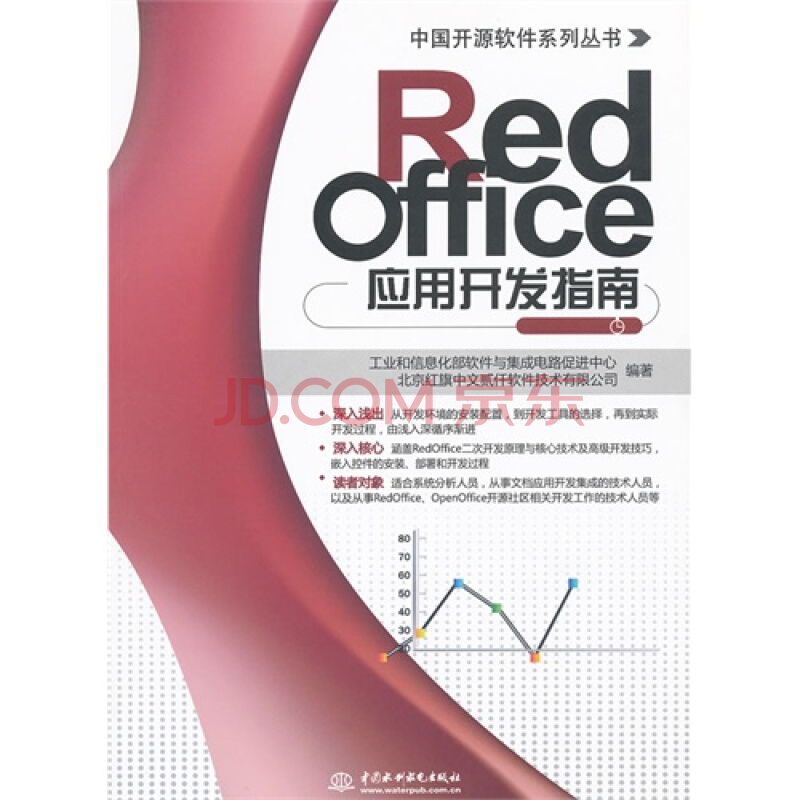
1.1 工作薄和工作表 2
1.2 Excel用戶界面 2
1.3 格式和外觀 5
1.4 公式和函式 6
1.5 圖形和圖表 10
1.6 數據分析工具 12
1.6.1 數據篩選 12
1.6.2 分類匯總和分級顯示 12
1.6.3 數據透視表和數據透視圖 12
1.7 保護選項 13
1.8 宏和可程式性 16
1.9 幫助系統 17
1.10 習題 18
第2章 .NET Excel應用程式開發基礎
19
2.1 Excel應用程式開發策略 19
2.2 理解.NET Excel編程模型 21
2.2.1 創建第一個.NET Excel應用程式
21
2.2.2 基本Excel對象 23
2.2.3 對象模型與編程方式 28
2.2.4 了解Office PIA 29
2.3 學習使用Visual Studio Tools for
Office(VSTO) 30
2.3.1 實現銷售清單程式 30
2.3.2 了解Visual Studio Tools for
Office 35
2.3.3 使用Windows窗體控制項 37
2.4 與Excel對象進行互動 39
2.4.1 Application對象 39
2.4.2 Workbook對象 43
2.4.3 Worksheet對象 46
2.4.4 Range和NamedRange對象 47
2.4.5 Window對象 50
2.4.6 Globals類 53
2.4.7 CzExcel——Excel輔助開發庫 54
2.5 習題 54
第3章 自動化數據處理 55
3.1 概述 55
3.2 單元格批註 56
3.2.1 向單元格添加批註 56
3.2.2 遍歷批註 57
3.3 自動填充數據 58
3.3.1 多種自動填充方式 58
案例演示:標準年曆 60
3.4 查找和替換 63
3.4.1 數據查找和替換 63
案例演示:電腦配件清單 65
3.5 數據排序 71
3.5.1 排序方法 71
案例演示:聯賽積分榜 72
3.6 數據篩選和分級顯示 75
3.6.1 自動篩選和高級篩選方法 75
案例演示:考試成績篩選 77
3.6.2 分級和大綱顯示 82
案例演示:銷售數據分級顯示 83
3.7 習題 85
第4章 與Windows窗體的整合套用 87
4.1 概述 87
綜合實踐4-1 工業品買賣契約程式——
以電子表格套用為中心 88
程式功能概述 88
建立項目 88
創建買賣方基本信息窗體 91
創建契約條款選項窗體 93
主工作表功能 96
列印契約 101
綜合實踐4-2 商品條碼標籤列印程式——
以Windows窗體套用為
中心 101
程式功能概述 101
Windows窗體設計 102
創建商品類GoodsItem 104
列印標籤 106
綜合實踐4-3 書店收銀管理程式——
使用Spreadsheet控制項 110
Spreadsheet控制項 110
程式功能概述 112
程式主窗體設計 112
銷售業務處理 115
4.2 習題 120
第5章 選單和工具列 121
5.1 概述 121
5.2 與選單和工具列相關的Office對象
122
5.3 自定義選單 124
5.3.1 添加自定義選單 124
案例演示:目標評價程式 128
5.3.2 添加快捷選單 136
案例演示:通訊錄郵件傳送 137
5.4 自定義工具列 141
5.4.1 添加工具列和工具列按鈕 141
5.4.2 自定義工具列按鈕和圖示 145
案例演示:Excel螢幕保護程式 146
5.5 習題 152
第6章 智慧型文檔編程技術 153
6.1 概述 153
6.1.1 智慧型標記 154
6.1.2 操作窗格 154
6.2 智慧型標記 155
6.2.1 創建智慧型標記 155
案例演示:溫度轉換智慧型標記 158
案例演示:圖書信息智慧型標記 160
6.3 操作窗格控制項 165
6.3.1 使用操作窗格控制項 165
案例演示:人員檔案管理 168
6.4 習題 174
第7章 表格樣式 175
7.1 概述 175
7.2 基本樣式 176
7.2.1 字型和顏色的操作 176
7.2.2 單元格尺寸的設定和獲取 179
7.2.3 框線的設定 179
7.2.4 文本風格設定 182
7.3 高級樣式 185
7.3.1 關於Style對象 185
7.3.2 自動套用格式 188
7.4 預定義樣式 191
7.4.1 預定義樣式類CzStyle 191
7.4.2 預定義樣式組CzStyleGroup 198
案例演示:套用樣式組類
CzStyleGroup 205
7.5 習題 207
第8章 使用工作表函式 209
8.1 概述 209
8.2 執行基本運算 210
8.2.1 使用WorkSheetFunction接口 210
8.2.2 基本數學函式 211
案例演示:方程組求解 212
8.2.3 三角函式 213
案例演示:繪製三角函式曲線 213
8.2.4 邏輯函式 216
8.3 文本信息處理 216
8.3.1 文本函式 216
8.3.2 信息函式 217
案例演示:商品清單校驗 218
8.4 統計、查詢和分析 225
8.4.1 統計函式 225
8.4.2 查找和引用函式 228
案例演示:成績統計分析 229
8.5 財務處理 239
8.5.1 財務函式 239
案例演示:固定資產折舊統計 240
8.6 習題 244
第9章 圖形和圖表 245
9.1 概述 245
9.2 繪製圖形 246
9.2.1 Shape對象 246
9.2.2 繪製自選圖形 247
9.2.3 設定3D效果 249
9.2.4 設定陰影模式 251
9.2.5 繪製藝術字 252
綜合實踐9-1 模擬時鐘 253
程式功能 253
外觀繪製 253
實現時鐘運行 255
9.3 繪製圖表 256
9.3.1 創建嵌入式圖表 256
9.3.2 創建圖表表格 259
9.3.3 設定數據系列和坐標軸 261
9.3.4 向圖表表格加入多個圖表對象
264
綜合實踐9-2 銷售分析圖表 266
程式功能 266
繪製圖表 267
預測未來銷售額 269
輸出圖片檔案 271
9.4 習題 273
第10章 數據透視表和數據透視圖 275
10.1 概述 275
10.2 數據透視表 276
10.2.1 創建基本數據透視表 276
10.2.2 創建高級數據透視表 280
10.2.3 對數據透視表進行格式化 284
10.3 數據透視圖 287
10.3.1 自動創建數據透視圖 287
10.3.2 在程式中創建數據透視圖 288
10.3.3 為數據透視表創建自定義圖表
289
10.4 連線外部資料庫 291
10.4.1 從外部資料庫獲取數據 291
案例演示:財務報賬分析 292
10.5 習題 299
第11章 安全性編程 301
11.1 概述 301
11.2 Excel的文檔保護功能 302
11.2.1 保護工作薄 302
11.2.2 保護工作表 305
11.2.3 允許用戶編輯指定區域 307
11.2.4 加密工作薄檔案 308
11.3 隱藏數據 309
11.3.1 隱藏Excel程式 310
11.3.2 隱藏工作薄 310
11.3.3 隱藏工作表 310
11.3.4 隱藏單元格區域 312
案例演示:電腦配件清單改進版 313
綜合實踐11-1 多用戶銷售業務管理
程式 317
程式功能概述 317
銷售數據分析 318
用戶登錄窗體 323
實現不同用戶功能 325
11.4 習題 328
第12章 與外部程式互動 329
12.1 概述 329
12.2 啟動外部應用程式 330
12.2.1 使用Process對象啟動外部
程式 330
案例演示:播放節目 331
12.3 與Office應用程式互動 335
12.3.1 訪問其他Office應用程式 335
案例演示:公司客戶信息管理 336
12.3.2 在其他Office應用程式中
訪問Excel 347
案例演示:生成學術期刊框架 349
12.4 訪問外部資料庫程式 356
12.4.1 使用ADO .NET訪問資料庫
356
案例演示:員工工資管理系統 358
12.5 習題 370
第13章 電子表格與Web套用 371
13.1 概述 371
13.2 從Web頁面訪問Excel數據 372
13.2.1 直接訪問策略存在的問題 372
13.2.2 ASP .NET + ADO .NET訪問
策略 374
13.2.3 使用脫機快取技術 376
13.3 從Excel訪問Web Service 377
13.3.1 調用Web Service 377
案例演示:庫存統計分析 379
綜合實踐13-1 網上調查程式 385
程式功能概述 385
創建Excel工作薄程式 386
Web頁面程式 387
13.4 習題 390
第14章 部署應用程式 391
14.1 概述 391
14.2 環境需求 392
14.3 安全性需求 393
14.3.1 運行許可權和成員條件 393
14.3.2 使用.NET Framework配置工具
管理運行許可權 394
14.3.3 使用Caspol工具管理運行
許可權 397
14.4 製作安裝檔案 398
14.4.1 創建安裝項目 398
14.4.2 在安裝過程中自動完成許可權
配置 400
14.5 習題 403
第15章 綜合案例:學術成果管理系統
405
15.1 程式功能概述 405
15.2 開發本地管理程式 408
15.2.1 創建程式項目 408
15.2.2 論文審核 408
15.2.3 論文數據統計 415
15.2.4 系統用戶管理 418
15.3 創建Web Service 429
15.3.1 創建程式項目 429
15.3.2 訪問用戶數據 430
15.3.3 訪問論文數據 433
15.4 開發系統網站 437
15.4.1 創建程式項目 437
15.4.2 登錄頁面 437
15.4.3 系統首頁 440
15.4.4 論文檢索頁面 441
15.4.5 個人信息頁面 444
15.4.6 統計分析頁面 449
實 例 目 錄
隨手練1 自動填充方法AutoFill的套用
——AutoFillSample 59
案例演示:標準年曆 60
案例演示:電腦配件清單 65
案例演示:聯賽積分榜 72
案例演示:考試成績篩選 77
案例演示:銷售數據分級顯示 83
綜合實踐4-1 工業品買賣契約程式
——以電子表格套用為
中心 88
綜合實踐4-2 商品條碼標籤列印程式
——以Windows窗體套用
為中心 101
綜合實踐4-3 書店收銀管理程式
——使用Spreadsheet控制項
110
隨手練2 向選單欄添加自定義選單
——ExcelMenuSample 124
案例演示:目標評價程式 128
案例演示:通訊錄郵件傳送 137
隨手練3 向標準工具列添加工具列按鈕
——ExcelToolbarSample 142
隨手練4 將新建工具列放在不同位置
——ExcelNewToolbarSample 143
隨手練5 向自定義工具列添加工具列按鈕,
並設定不同的Style屬性
——ExcelToolbarButtonSample 145
案例演示:Excel螢幕保護程式 146
隨手練6 創建智慧型標記
——SmartTagSample 155
案例演示:溫度轉換智慧型標記 158
案例演示:圖書信息智慧型標記 160
隨手練7 創建操作窗格控制項
——ActionsPaneLocation 165
案例演示:人員檔案管理 168
隨手練8 使用不同的線型、寬度和顏色
繪製框線的不同部分——
BordersSample 180
隨手練9 使用不同的水平和垂直對齊
方式顯示文本——
TextStyleSample 182
隨手練10 使用不同的填充模式和
填充色構造背景——
BackgroundSample 186
隨手練11 自動套用格式範例
——AutoFormatSample 189
案例演示:套用樣式組類CzStyleGroup
205
案例演示:方程組求解 212
案例演示:繪製三角函式曲線 213
案例演示:商品清單校驗 218
案例演示:成績統計分析 229
案例演示:固定資產折舊統計 240
隨手練12 繪製所有Office自選圖形
——ShapeSample 248
隨手練13 設定自選圖形的不同3D效果
——ThreeDSample 250
隨手練14 設定圖形的陰影類型和透明度
——ShadowSample 251
綜合實踐9-1 模擬時鐘 253
隨手練15 “繪製三角函式曲線”程式的
圖表實現法——
CurveChartSample 258
隨手練16 繪製圖表表格
——SurveyChart 259
隨手練17 繪製任務進度甘特圖
——ScheduleChart 263
隨手練18 向圖表表格中加入多個
嵌入式圖表——GradeScatter 265
綜合實踐9-2 銷售分析圖表 266
隨手練19 創建一個簡單數據透視表
——PivotTableSample 276
隨手練20 創建一個高級數據透視表
——SalePortfolio 281
隨手練2 從數據透視表創建自定義
透視圖——SalePortfolio1 289
案例演示:財務報賬分析 292
隨手練22 保護工作簿程式示例
——WorkbookProtection 303
隨手練23 保護工作表程式示例
——WorkSheetProtection 306
隨手練24 隱藏工作表示例
——WorksheetHidden 311
案例演示:電腦配件清單改進版 313
綜合實踐11-1 多用戶銷售業務管理
程式 317
/演示:播放節目 331
案例演示:公司客戶信息管理 336
隨手練25 從Word表格創建Excel圖表
——ChartInWord 347
案例演示:生成學術期刊框架 349
案例演示:員工工資管理系統 358
隨手練26 一個直接通過Office PIA
訪問Excel的例子——
BadExcelWebSample 372
隨手練27 一個使用ASP .NET+ADO .NET
訪問策略的例子——
ExcelWebSample 375
隨手練28 通過Web Service獲取天氣
預報數據並寫入Excel表——
WeatherRecord 378
案例演示:庫存統計分析 379
綜合實踐13-1 網上調查程式 385